Con la función Centro de ayuda, puede crear fácilmente un portal de autoservicio para que sus clientes accedan a artículos e información. En esta guía, lo guiamos a través de los pasos para configurar un Centro de ayuda, incluida la creación de un portal y la adición de artículos.
Tenga en cuenta que esta es una función beta que se actualizará constantemente con cada versión. Puede configurar su Centro de ayuda en tres partes, como se explica a continuación.
I. Creando un portal
Paso 1. Haga clic en el ícono del Centro de ayuda en la barra lateral y haga clic en el botón “Nuevo portal”.
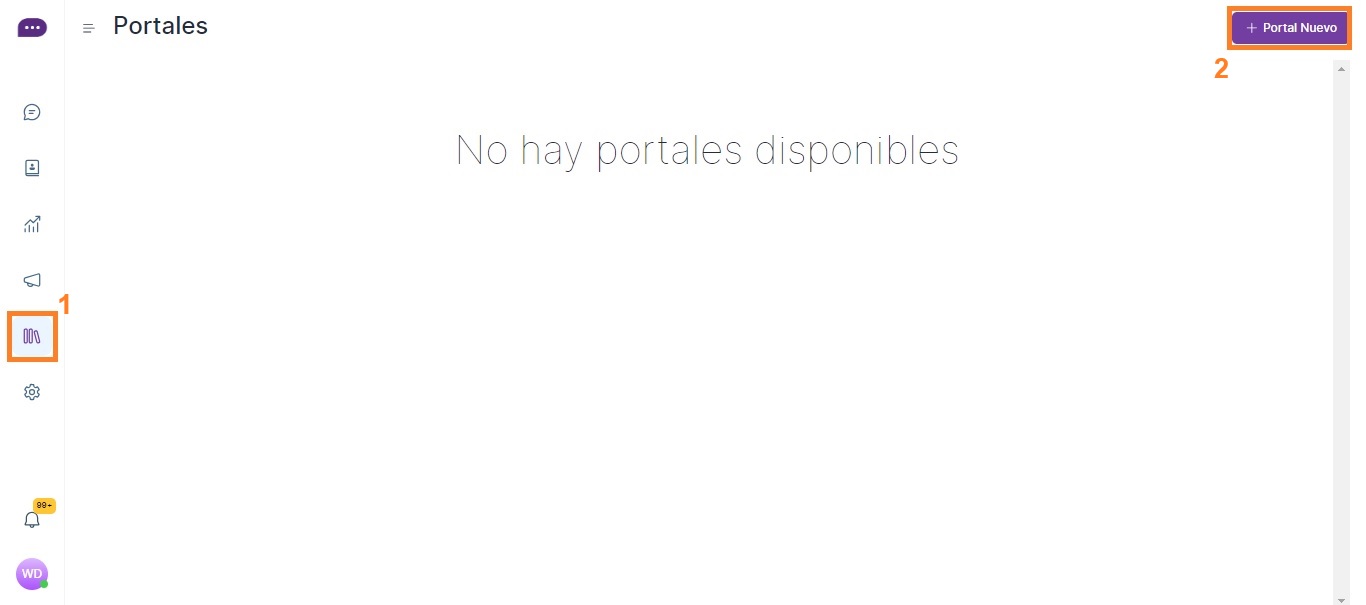
Paso 2. Verás una página de configuración básica. Comience a completar los campos.
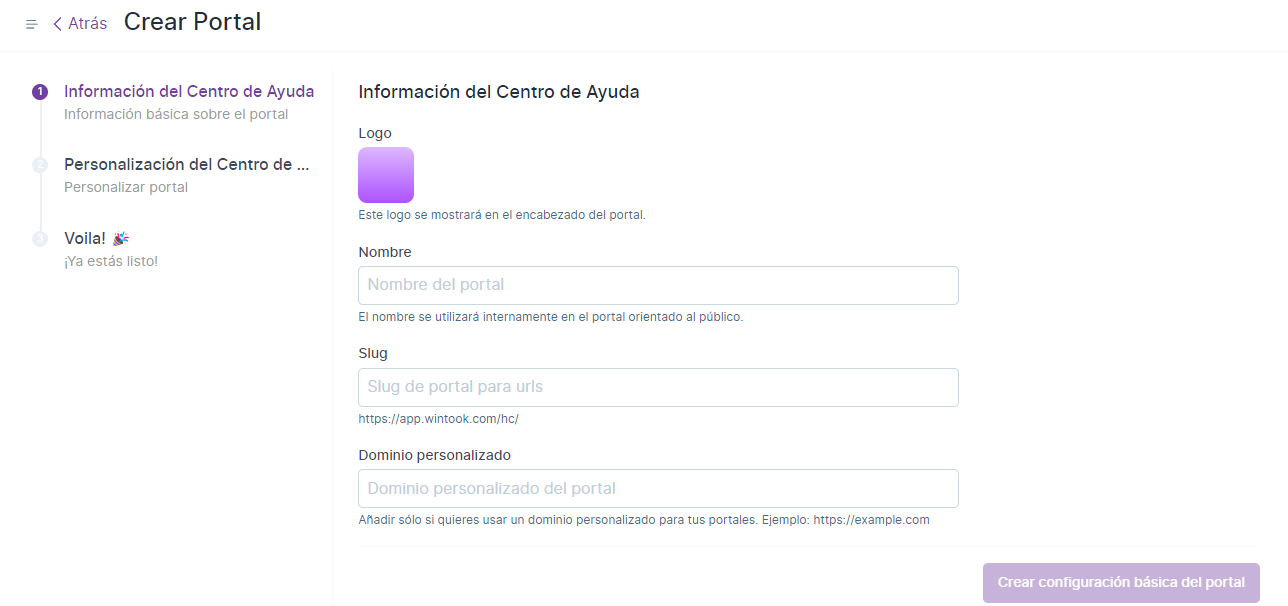
Estos campos se explican a continuación:
- Logo Cargue el logotipo de su organización.
- Nombre Asigne un nombre a su portal para hacer referencia a él internamente.
- Slug Esto se generará automáticamente.
- Dominio personalizado (opcional) Puede agregar el dominio que desea que sirva a su portal en un dominio personalizado. Por ejemplo, si su sitio web
yourdomain.comy desea que se pueda acceder a su portal endocs.yourdomain.com, escríbalo en este campo.
Haga clic en “Crear configuración básica del portal”.
Tu portal está listo. Puede comenzar a agregar categorías y artículos dentro de estas categorías.
II. Creando categorías
Existen categorías para estructurar su portal y organizar sus artículos. Sigue estos pasos:
Paso 1. Haga clic en el + letrero junto a la sección Categoría en la barra lateral secundaria para crear una nueva categoría.
Paso 2. Se abrirá un modal. Llene los campos.

Estos campos se describen a continuación.
- Nombre Nombra tu categoría. Este nombre se utilizará en el portal público.
- Slug Esto se generará automáticamente.
- dominio personalizado Debes agregar un link.
Haga clic en el botón “Crear categoría”.
III. Creando artículos
Finalmente, comience a escribir sus artículos. Siga los pasos a continuación.
Paso 1. Puedes encontrar el botón “Nuevo artículo” en casi todas las páginas. Pinchalo.
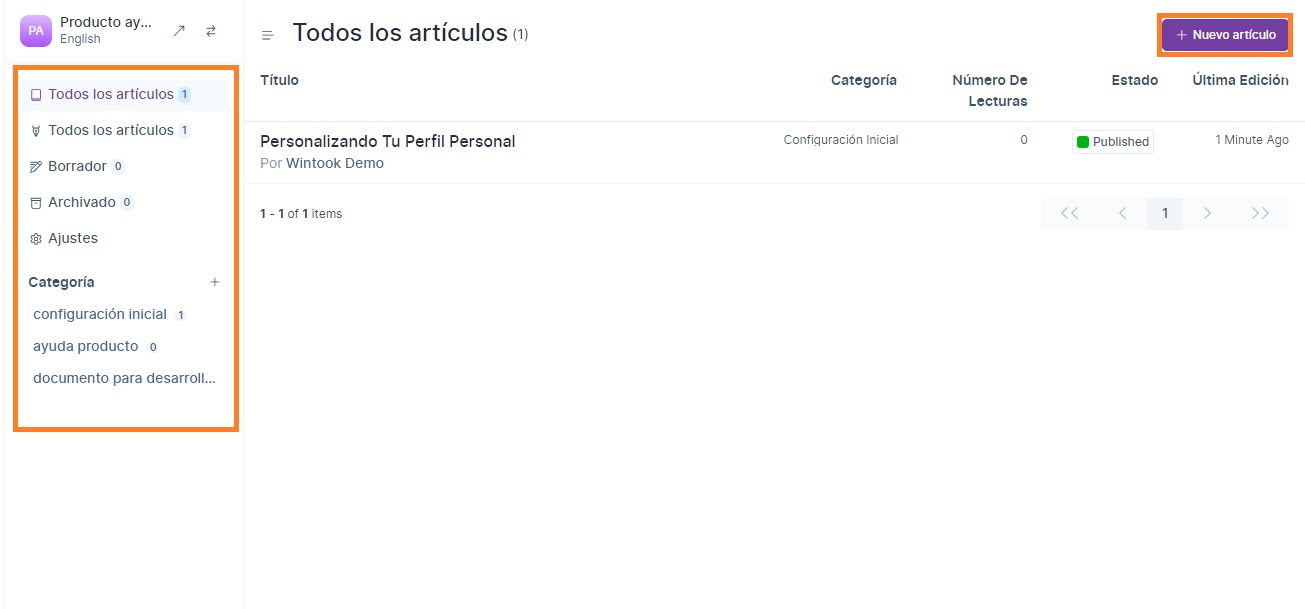
Paso 2. Utilice el editor de texto para escribir su artículo. Utilice la barra lateral para seleccionar la categoría y el autor de su artículo y actualice el metacontenido. Aquí hay un ejemplo:
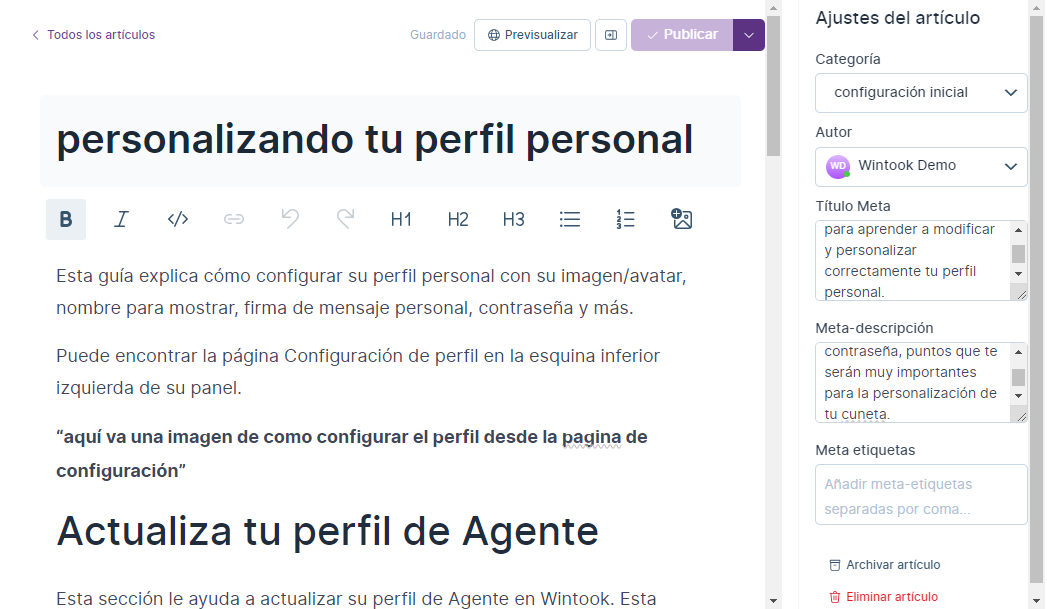
Puede utilizar el botón “Vista previa” para ver cómo queda su artículo. Una vez listo, haga clic en “Publicar”. Su artículo en vivo se verá así:
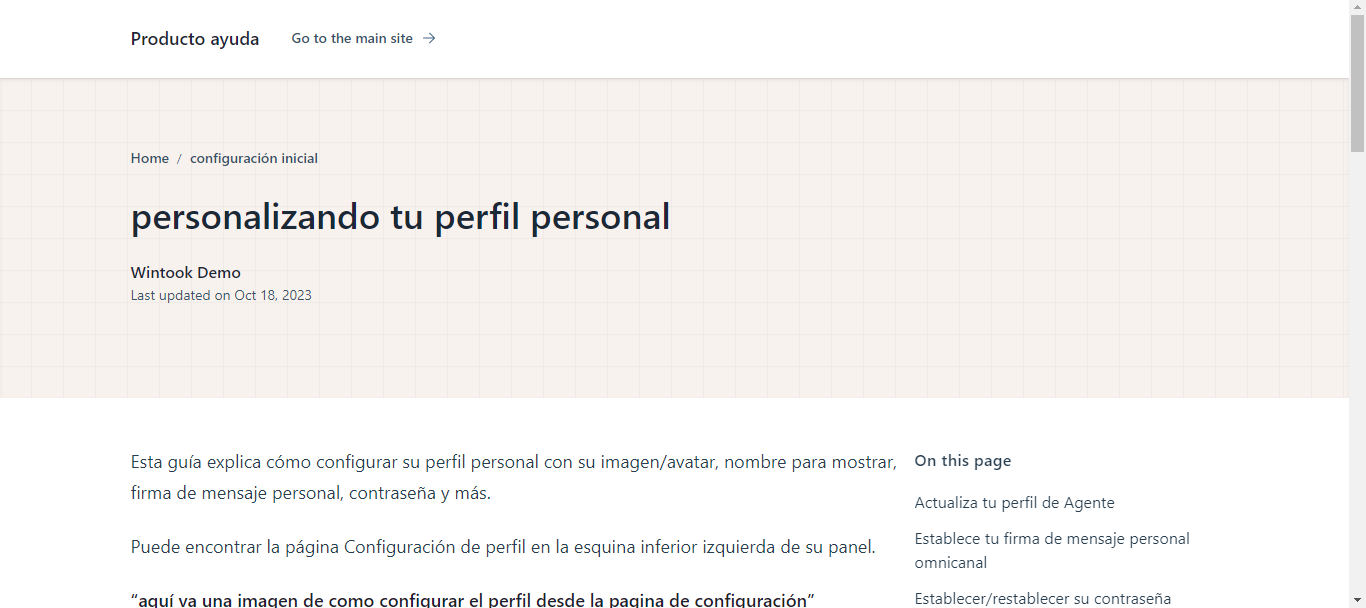
Hecho con Wintook ![]()